ListView或者RecycleView滚动时隐藏Toolbar(2)
ListView或者RecycleView滚动时隐藏Toolbar( Part 2 )
- 原文链接 : How to hide/show Toolbar when list is scrolling (part 2)/)
- 译文出自 : 开发技术前线 www.devtf.cn
- 译者 : chaossss
- 校对者: 这里校对者的github用户名
- 状态 : 校对中
Hello,各位小伙伴,俺胡汉三又来了!!!今天我打算接着上一篇博文继续给大家讲解展现/隐藏Toolbar的效果。我建议没有读过 ListView或者RecycleView滚动时隐藏Toolbar 这篇文章的小伙伴先去看看那篇博文再来看这篇博文,不然会跟不上我的讲解节奏的哦。在上一篇博文里,我们学习了如何去实现Google+那个酷炫的展现/隐藏Toolbar的效果,今天,我将会给大家讲解怎么让上一篇博文的效果进化成Google Play Store Toolbar那样,废话不多说,我们现在进入正题吧:
在我们开始之前,我想先告诉大家的是我已经对这个项目进行了一些重构——我继承项目的 MainActivity 实现了两个新的子类:PartOneActivity 和 PartTwoActivity。源码在包 partone 和 parttwo里,你可以在这两个包里挑选你喜欢的那一个使用
下面是我们的最终效果图,我把它和 Google Play Store Toolbar 放在一起比较,大家可以感受一下:
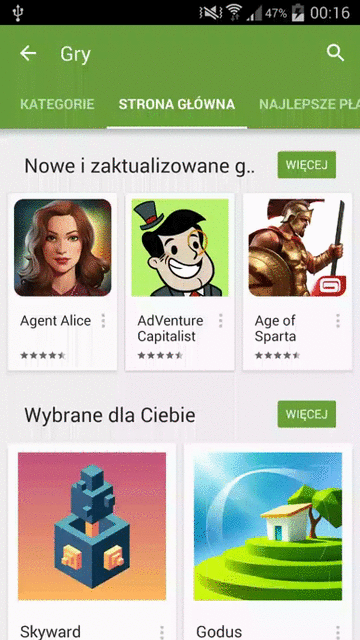
准备工作
在这里我不会再给大家展示 build.gradle 文件,因为这和第一部分的 build.gradle 文件是一样的,所以我们将会从这个步骤开始——为我们的Activity创建一个layout:
同样的,layout里面只有一个 RecyclerView 和一个 Toolbar (稍后再加上 Tabs)。值得注意的是,我这里的实现是使用之前说的第二种方法(为RecyclerView添加Padding)
同样的道理,由于我们的布局文件、list、RecyclerAdapter 都和之前是一样的,我在这里都不会再给大家讲解了。
那现在我们来看看 PartTwoAcitivty 的代码吧:
在 PartTwoActivty 里面仍然是简单地对 RecyclerView 和 Toolbar 进行初始化,但大家一定要记得设置 OnScrollListener 哦(第27行)
感觉大家看到这里也感觉昏昏欲睡了,因为前面提到的内容大体上都和上一篇相似。但是莫慌!俺接下来就要讲这篇博文中最有趣的部分 —— HidingScrollListener 了,请大家紧紧抱住我,跟上节奏!
如果你看过第一篇博文可能会觉得此情此景很熟悉(可能还会感觉简单一些)。我们在 HidingScrollListener 里耍了什么 tricks 呢?那就是存了与 Toolbar 的高度相关联的屏幕滚动偏移量 —— mToolbarOffset。为了简化其中的逻辑,只有当 mToolbarOffset 的取值在[0 , Toolbar的高度]之间时,我们才会实现我们的逻辑:当我们向上滚动时,mToolbarOffset的值会增加(但不会超过Toolbar的高度);当我们向下滚动时,mToolbarOffset 的值会减少(但不会低于0)。大家现在可能会有许多疑问:为什么要引用 mToolbarOffset 呀?为什么要让 mToolbarOffset 的取值范围介于那两者之间呐?别怕!你马上就会理解为什么我们要这样限制mToolbarOffset的取值了。我们必须知道的是,尽管我们极力去避免意外的发生,但现实总会出人意料,在这里也不例外,有时候 mToolbarOffset 的值就是会不可避免地在我们的取值范围之外,但由于我们的逻辑设计的限制,最终的显示效果会是闪烁一下。(例如:在屏幕上快速的挥动、滑动)这样的结果显然不是我们这些有格调的 Android 工程师想要的,因而我们需要对 mToolbarOffset 进行一定程度的裁剪,以规避这样的风险。基于这样的考虑,我们重载了 onMoved()方法 —— onMoved() 方法是一个当我们滚动视图时被调用的抽象方法。可能会吓到你,但是莫慌,继续抱住我!
接下来,我们就要回到我们 PartTwoActivity 设计之中,并且在我们的滚动监听器中实现 onMoved()方法。
是的,这就是所有内容啦。我们运行 App 后可以看到我们的最终效果:
是不是感觉自己棒棒哒~就像我们想象的那样,Toolbar 完美的随着list的滚动实现了展现/隐藏的效果。其中的功劳都得归功于我们对 mToolbarOffset 取值范围的限制。如果我们省略掉检查 mToolbarOffset 是否在[0 , Toolbar的高度]范围中取值的过程,带着完成控件的喜悦向上滚动我们的list,Toolbar 确实会如你所期望的那样离开屏幕,但与此同时,Toolbar 还会远远地,远远地,离开视图,再也不回来。然后当你满是期许地向下滚动时,你就会发现刚刚那一声再见,竟是永远。如果你想再次遇见它,你就必须想下滚动,直到 mToolbarOffset = 0。
再脑补第二种情况吧,现在你正好把 Toolbar 滚动到 mToolbarHeight = mToolbarOffset 的位置,不偏不倚。那么现在Toolbar就刚好“坐”在了list顶部,如果你向上滚动的话,无论你怎么滚,它都不会动,只会静静地坐在那儿笑看人世沧桑。而如果你向下滚动,它又成为许多年前那个明亮、可爱的小女孩了。
虽然最终的实现效果看起来非常赞,但这并不是我想要的。因为我们能在滚动过程中停止整个效果,使得 Toolbar 有一部分是可见的,另一部分又是不可见的。但悲伤的是,Google Play Games 就是这么干的,而我一直认为这是一个Bug……
在某一点停下 Toolbar
就我的认知来说,我认为滚动的Views是能够如丝般顺滑地对齐相应的位置的,就像 Chrome 应用里的 Logo/SearchBar 又或者是 Google Play Store应用里那样。我很确定我在 Material Design 的guidelines/checklist 或者是 以前听过的Google I/O 大会上听过类似的规范。
那我们现在再来看看 HidingScrollListener 的代码吧:
虽然为了实现上面提到的效果我们会让 HidingScrollListener 的代码变得更复杂一些,但是我再说一次,莫慌,抱紧我!我们现在只需要重载 RecyclerView.onScrollListener 类的 onScrollStateChanged()方法,然后按照下面那样干就行了:
首先,我们需要检查list是否处于 RecyclerView.SCROLL_STATE_IDLE 状态,以确保list没有在滚动或者挥动(因为如果list如果正在滚动或者挥动的时候,我们就需要像第一篇博文那样去考虑 Toolbar 的Y方向位置哦)
如果我们抬起了手指,而且list已经停止移动了()我们就要去检查Toolbar是不是可见的,如果是可见的,我们就需要考虑 mToolbarOffset 的值了。如果此时 mToolbarOffset 的值大于 HIDE_THRESHOLD 我们就必须把 Toolbar 隐藏起来;mToolbarOffset 的值小于 HIDE_THRESHOLD,我们则需要让 Toolbar 显示出来。
如果 Toolbar 不是可见的,我们就需要做相反的事情 —— 如果 此时mToolbarOffset(此时计算 mToolbarOffset要从顶部位置来考虑了,也就是 mToolbarHeight - mToolbarOffset) 大于 SHOW_THRESHOLD 我们就让 Toolbar显示;相反,如果 mToolbarOfffset 小于 SHOW_THRESHOLD ,我们就要再次将 Toolbar隐藏起来。
onScrolled()方法和第一篇博文的一样,我们并不需要作什么改变。我们现在最后需要做的就是在 PartTwoActivity 类里实现我们的两个抽象方法:
那么,你准备好看魔术了吗?
hey,派大星你看,是不是很酷!
现在你可能在脑补添加 Tabs 会有多麻烦了,可是兄弟啊,生活很多时候都是出人意料的呐,不信你继续往下看呀
添加 Tabs
为了添加 Tabs,首先要做的当然是为我们的 Activity 布局添加一个 tabs.xml啦
你可以从源码那发现,我并没有添加真正的 Tabs,只是在布局里面模拟了 Tabs。而以上的一切不会改变任何之前的实现,你能在里面放任何你想要放的View。下面是一些 GitHub 上符合 Material Design规范的 Tabs 实现,当然你也可以自己实现啦。
添加 Tabs 意味这他们会稍微覆盖我们的list,所以我们需要增加Padding。为了减少代码的操作复杂度,我们不会在 xml 里进行这个操作(注意把 RecyclerView 在 part_tuo_activity里的padding删掉哦),因为 Toolbar 可能会在不同的设备中切换方向时拥有不同的高度(例如在平板中),这样的话我们需要创建一大堆的 xml 去解决这些乱七八糟的烦人问题。所以我决定在代码中解决这个问题:这是非常简单的,我们只需要和 Tabs高度的总和。如果我们把 Padding设置为 Toolbar 的高度现在运行起来的话,就会发现这样的东西:
看起来很正常的样子……我们第一个item刚刚好是可见的,我们也能移动跟随着它。实际上我们在 HidingScrollListener 类里什么也没干,唯一需要的改变都是在 PartTwoActivity 里做的:
你能发现什么发生了改变吗?我们现在不妨创建一个 mToolbarContainer 的引用,但是大家要注意哦, mToolbarContainer 是 LinearLayout 对象而不是 Toolbar对象,而且在 onMove(),onHide(),和 onShow()方法中,我们都把 Toolbar 改成了 mToolbarContainer。这会使得包含了 Toolbar 和 Tabs 的Container被移动,这恰恰就是我们想要做的。
如果我们把修改后的代码运行起来会发现,实际的运行效果正好就是我们所期望的,但如果你看的认真一些你会发现,里面其实有一个小Bug。在 Tabs 和 Toolbar 之间有时候会有一条白线,虽然时间非常短,但还是很惹人讨厌呐。我个人觉得这大概是因为当Toolbar 和 Tabs被显示的时候,他们并没有像我们期望的那样同步在一起。不过万幸这不是什么无法解决的Bug~
解决办法非常简单,就是让 Toolbar 和 Tabs 的背景和父布局保持一致:
现在即使 mToolbarContainer 在显示过程中没有很好的同步在一起,白线也不会出现了。正当我打算吃根辣条庆祝我们伟大战役的胜利的时候,又出现了一个Bug………………这个Bug和我们在第一篇博文里遇到的Bug是一样的,如果我们在list的顶部,我们可以向上滚动一丢丢,如果此时 HIDE_THRESHOLD 足够小,Toolbar 就会藏起来,导致那里有一块空白区域(其实就是我们设置的Padding)在list的顶部,但是我相信你到了现在应该不会慌了,因为你已经知道所有Bug在我眼里都是非常容易解决的:
我们只需要再增加一个变量用于存储list的总滚动偏移量,当我们准备去检查我们是否应该展现/隐藏 Toolbar的时候,我们首先应该检查我们的滚动距离是否比 Toolbar 的高度要大(如果不是的话,我们再让 Toolbar 出现)
这就是今天博文要讲的一切了,让我们来看一看实际效果!
现在运行的效果简直完美啊大兄弟~即使用其他的 LayoutManagers 也不需要改变任何东西的哦:
评论区有好学的同学问了个有关存储滚动状态的问题,这确实是个小麻烦。如果我们list的item中的文字在垂直方向达到2行,在水平方向达到1行的话,我们的item高度就会变得很奇怪了……举个例子吧,如果我们滚动到垂直方向100的位置,然后旋转我们的设备,同时存储 mTotalScrolledDistance的值,在旋转之后,我们会滚动到list的顶部,然后我们会发现 mTotalscrolleddistance 的值不等于0。这个时候即使全能如我也想不到简单的办法来解决这个问题了,但是在我们的使用场景中,这样的小问题并不会有什么影响。如果你真的想要解决这个问题的话,我个人的做法是:在旋转之后把 mTotalScrolledDistance 的值重设为0 并且显示 Toolbar。
感觉今天写了好多内容啊,大家看到这里应该感觉很累了吧?不过今天这篇博文就是这个系列的最后一篇文章啦,大家能在第一篇博文中学习到知识我真的很高兴呢。大家鼓励和夸奖的话也让我很感动,我会继续写我的博客,为大家传授更多的知识,不过我也不知道下一篇博文会在什么时候写 2333。
除此以外我还想说的是,在这两篇博文中我提到的方法可能看起来运行的很好,但其实我并没有进行非常严谨的测试,所以我也不确定它们能不能被用于企业级应用中(你看我们不就遇到了好几个Bug了嘛)。这个系列的博文的初衷只是想告诉你,即使只使用标准API里面的一两个简单方法,也能够实现酷炫的效果。同时,我在写博文的过程中也发现了这些方法还有其他有趣的用法(例如:利用视差背景制作有粘性的 Tabs,就像在 Google+ 个人页面那样)。不管怎样,祝大家在写代码的过程中找到更多的快乐!
源码
整个项目的源码都已经被上传到 GitHub ,大家可以去下载和使用哦,爱你们的 Michal Z。
如果你喜欢这篇博文的话,你可以 在Twitter上分享给你的小伙伴/&text=How%20to%20hide/show%20Toolbar%20when%20list%20is%20scrolling%20(part%202)&via=mzmzgreen) 或者 在Twitter上关注我哦 。

